Amazon, gã khổng lồ thương mại điện tử, theo dõi gần như mọi hoạt động của người dùng trên nền tảng của mình – từ lịch sử mua sắm, thói quen duyệt web cho đến các tương tác với trợ lý ảo Alexa. Mục đích chính của việc thu thập này là để hiểu rõ hành vi mua sắm của bạn, từ đó mang lại trải nghiệm mua sắm cá nhân hóa và hiệu quả hơn. Tuy nhiên, liệu bạn có thực sự biết Amazon nắm giữ những loại thông tin nào về mình và làm thế nào để bạn có thể truy cập, quản lý chúng? Bài viết này sẽ giúp bạn giải đáp những thắc mắc đó.
Lịch Sử Đơn Hàng Và Mua Sắm
Mỗi khi bạn thực hiện một giao dịch mua hàng trên Amazon, tài khoản của bạn sẽ lưu trữ toàn bộ chi tiết liên quan. Các thông tin này bao gồm tên sản phẩm, mã số đơn hàng, ngày mua, giá cả và chi tiết vận chuyển. Đối với những người đã sử dụng Amazon trong thời gian dài, lịch sử đơn hàng có thể kéo dài hàng năm, tạo thành một kho dữ liệu phong phú về thói quen tiêu dùng.
Để xem lại toàn bộ các đơn hàng và lịch sử mua sắm của mình, bạn chỉ cần truy cập trang Returns & Orders (Trả hàng & Đơn hàng). Tại đây, bạn có thể dễ dàng sắp xếp các giao dịch theo ngày, kiểm tra các mặt hàng đã bị hủy hoặc đang trên đường vận chuyển, thậm chí tìm lại các hóa đơn và biên lai cũ. Amazon tận dụng thông tin này để đưa ra các gợi ý sản phẩm phù hợp và cá nhân hóa sâu sắc trải nghiệm mua sắm của bạn.
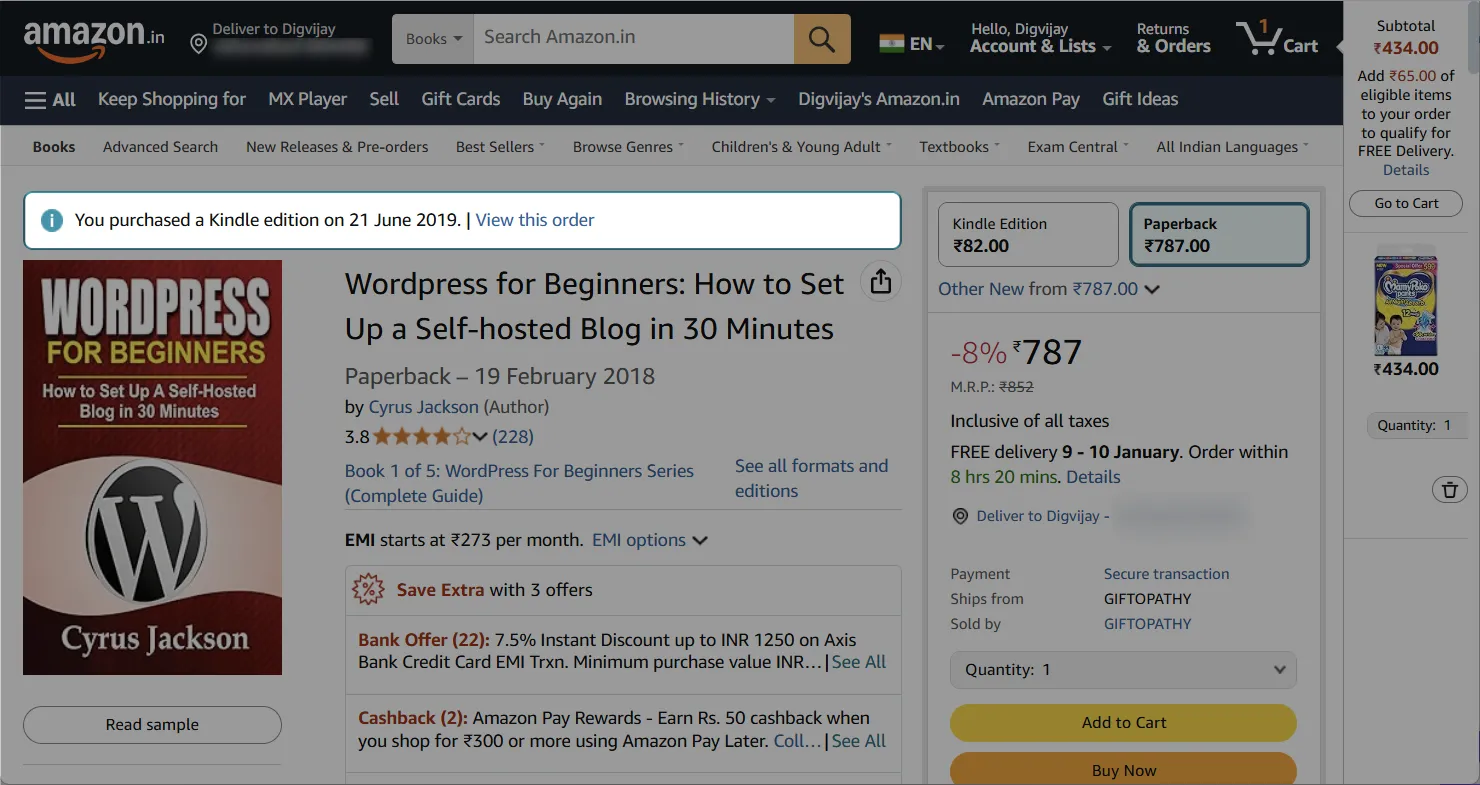 Lịch sử mua hàng và các đơn hàng đã đặt trên Amazon
Lịch sử mua hàng và các đơn hàng đã đặt trên Amazon
Lịch Sử Duyệt Web Và Đề Xuất Sản Phẩm
Tương tự như lịch sử mua hàng, Amazon cũng ghi lại các hoạt động duyệt web của bạn trên trang web của họ. Điều này bao gồm mọi sản phẩm bạn đã nhấp vào hoặc chỉ xem lướt qua. Amazon sử dụng dữ liệu này để cá nhân hóa trải nghiệm mua sắm và đề xuất các sản phẩm phù hợp với sở thích của bạn, giúp bạn dễ dàng tìm thấy những món đồ mình quan tâm.
Để xem lại lịch sử duyệt web, bạn có thể truy cập trang Browsing History (Lịch sử duyệt web). Tại đây, bạn sẽ thấy danh sách các mặt hàng bạn đã xem gần đây. Nếu không muốn những thông tin này được lưu giữ, bạn có thể xóa từng mục cụ thể hoặc xóa toàn bộ lịch sử.
Nếu bạn không muốn Amazon theo dõi lịch sử duyệt web của mình, bạn hoàn toàn có thể tắt tính năng này. Hãy vào trang Browsing History, nhấp vào biểu tượng Settings (Cài đặt) hình bánh răng ở góc trên bên phải, sau đó chọn More settings (Cài đặt khác). Cuối cùng, gạt tắt tùy chọn Browsing History.
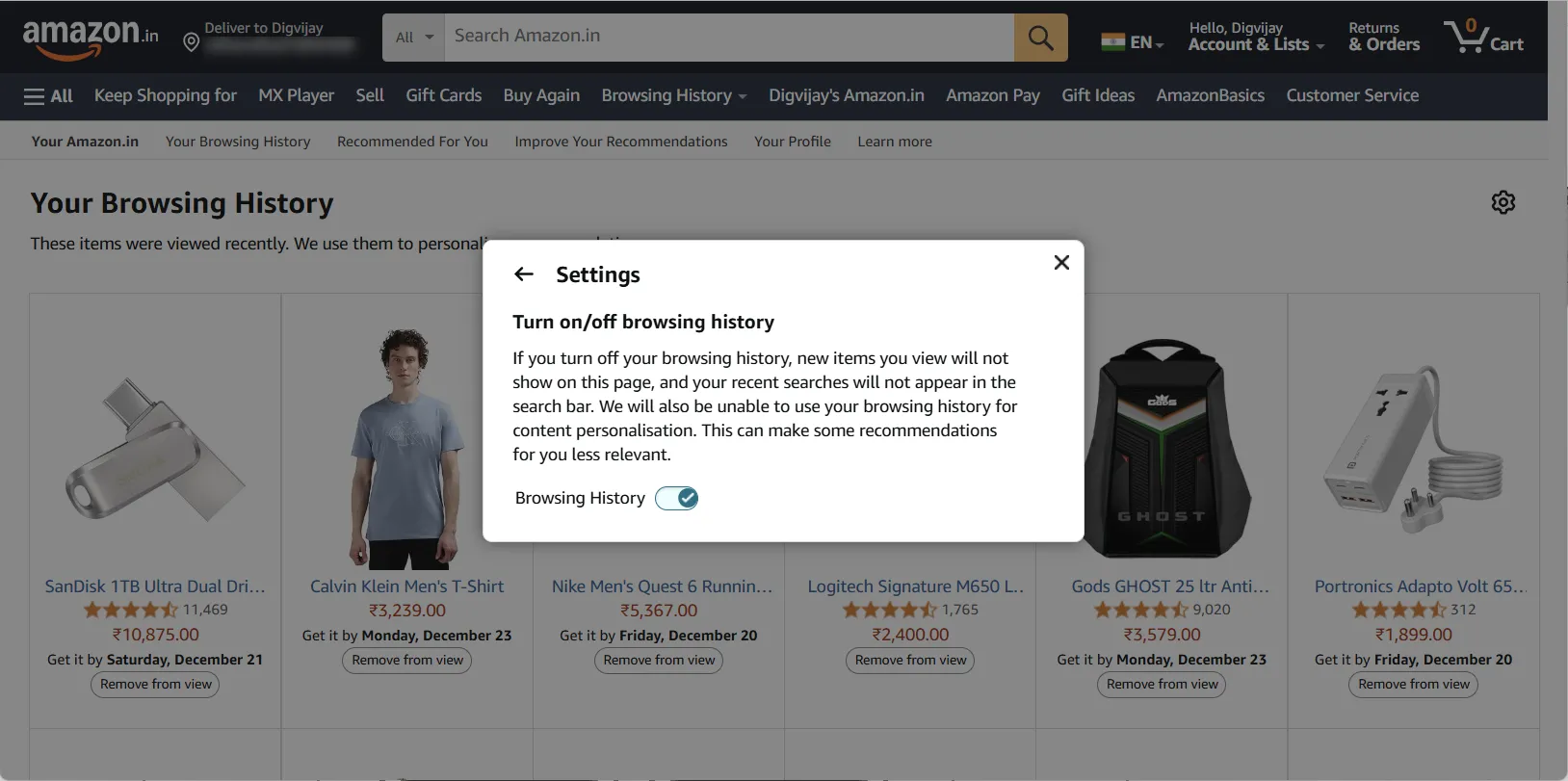 Cài đặt tắt tính năng lưu trữ lịch sử duyệt web Amazon
Cài đặt tắt tính năng lưu trữ lịch sử duyệt web Amazon
Khi tính năng này bị tắt, bất kỳ mặt hàng mới nào bạn xem sẽ không xuất hiện trên trang này, và Amazon sẽ không sử dụng lịch sử duyệt web của bạn để đưa ra các đề xuất. Tuy nhiên, cần lưu ý rằng điều này có thể làm giảm mức độ cá nhân hóa trong các đề xuất sản phẩm của bạn.
Danh Sách Yêu Thích Và Mục Lưu Lại
Không phải mọi sản phẩm bạn xem trên Amazon đều là những thứ bạn cần mua ngay lập tức. Đôi khi, việc lưu lại để tham khảo sau hoặc thêm vào danh sách yêu thích cho một dịp khác sẽ tiện lợi hơn. Amazon theo dõi các danh sách này để tinh chỉnh hồ sơ sở thích của bạn và xác định loại sản phẩm bạn quan tâm.
Để truy cập các danh sách yêu thích của bạn (Wish Lists), hãy di chuột qua tab Account & Lists (Tài khoản & Danh sách) và chọn Wish Lists từ menu thả xuống. Từ đây, bạn có thể tạo danh sách mới, thêm hoặc xóa các mục không còn cần thiết. Bạn thậm chí có thể chia sẻ danh sách của mình với bạn bè và gia đình cho những dịp đặc biệt hoặc để họ biết sở thích của bạn.
Nếu bạn có các mặt hàng đang nằm trong giỏ hàng nhưng chưa sẵn sàng thanh toán, bạn có thể chuyển chúng sang danh sách Saved for later (Lưu lại sau). Các mặt hàng này sẽ nằm ở cuối giỏ hàng của bạn, và bạn có thể dễ dàng chuyển chúng trở lại giỏ hàng bất cứ khi nào bạn cần. Tính năng này đặc biệt hữu ích khi bạn đang chờ đợi một đợt giảm giá hoặc biến động giá.
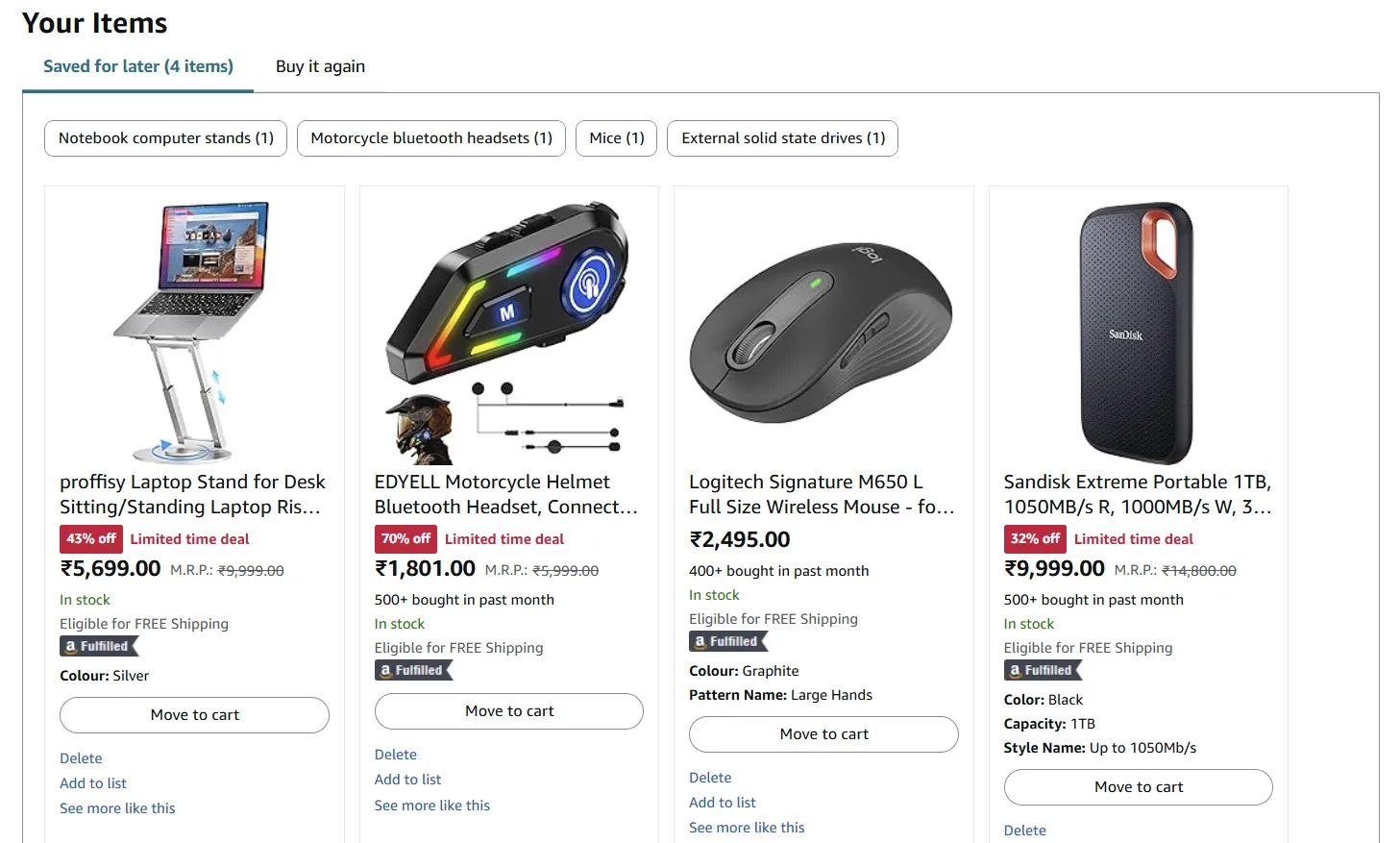 Các sản phẩm đã lưu lại sau trong giỏ hàng Amazon
Các sản phẩm đã lưu lại sau trong giỏ hàng Amazon
Thông Tin Tài Khoản Và Dữ Liệu Cá Nhân
Amazon lưu trữ các thông tin bạn cung cấp khi tạo tài khoản, bao gồm tên, địa chỉ email, địa chỉ giao hàng và thanh toán, cùng với chi tiết phương thức thanh toán. Nếu bạn là thành viên của Amazon Prime, tài khoản của bạn cũng sẽ chứa các thông tin như ngày gia hạn và phương thức thanh toán thành viên.
Để kiểm tra hoặc cập nhật chi tiết tài khoản của mình, hãy truy cập Account & Lists > Your Account (Tài khoản & Danh sách > Tài khoản của bạn). Từ đây, bạn có thể quản lý thông tin cá nhân, cập nhật mật khẩu, thay đổi các tùy chọn thanh toán và điều chỉnh các ưu tiên liên lạc.
Lịch Sử Đánh Giá Và Xếp Hạng Sản Phẩm
Khi bạn để lại đánh giá hoặc xếp hạng cho một mặt hàng, Amazon sẽ ghi nhận và sử dụng thông tin này để cá nhân hóa trải nghiệm mua sắm của bạn tốt hơn. Điều này giúp họ đề xuất các sản phẩm mà bạn có thể thích dựa trên những gì bạn đã đánh giá hoặc xếp hạng trước đó. Cùng với lịch sử mua sắm và các đánh giá, Amazon sẽ có cái nhìn rõ nét hơn về phong cách mua sắm của bạn.
Tương Tác Với Alexa Và Bản Ghi Âm Giọng Nói
Các thiết bị Amazon như Amazon Echo và Echo Dot sử dụng lệnh thoại để thực hiện tác vụ hoặc trả lời câu hỏi. Khi bạn nói chuyện với Alexa, Amazon sẽ thu thập và lưu trữ các bản ghi âm giọng nói của những tương tác này. Mục đích của việc này là để cải thiện công nghệ nhận dạng giọng nói của Alexa và cung cấp phản hồi tốt hơn cho các lệnh của bạn.
Để xem lại hoặc xóa các bản ghi âm giọng nói của mình, hãy mở ứng dụng Alexa và điều hướng đến Settings (Cài đặt) > Alexa Privacy (Quyền riêng tư của Alexa) > Review Voice History (Xem lại lịch sử giọng nói). Bạn có thể chọn xóa từng bản ghi riêng lẻ hoặc xóa tất cả cùng lúc.
Yêu Cầu Hoặc Tải Về Dữ Liệu Amazon Của Bạn
Nếu bạn muốn xem toàn bộ thông tin Amazon đã thu thập về tài khoản của mình, bạn có thể yêu cầu một bản sao dữ liệu. Bản sao này bao gồm các chi tiết như đơn hàng, địa chỉ, đăng ký, phương thức thanh toán và nhiều hơn nữa.
Để bắt đầu, hãy truy cập trang Request My Data, chọn các danh mục bạn muốn có trong báo cáo, sau đó nhấp vào Submit Request (Gửi yêu cầu). Nếu bạn muốn có cái nhìn đầy đủ nhất, hãy cuộn xuống cuối trang và nhấp vào Request All Your Data (Yêu cầu tất cả dữ liệu của bạn) để nhận một báo cáo hoàn chỉnh. Bạn sẽ nhận được email xác nhận, sau đó là một email khác chứa liên kết để tải về dữ liệu của mình.
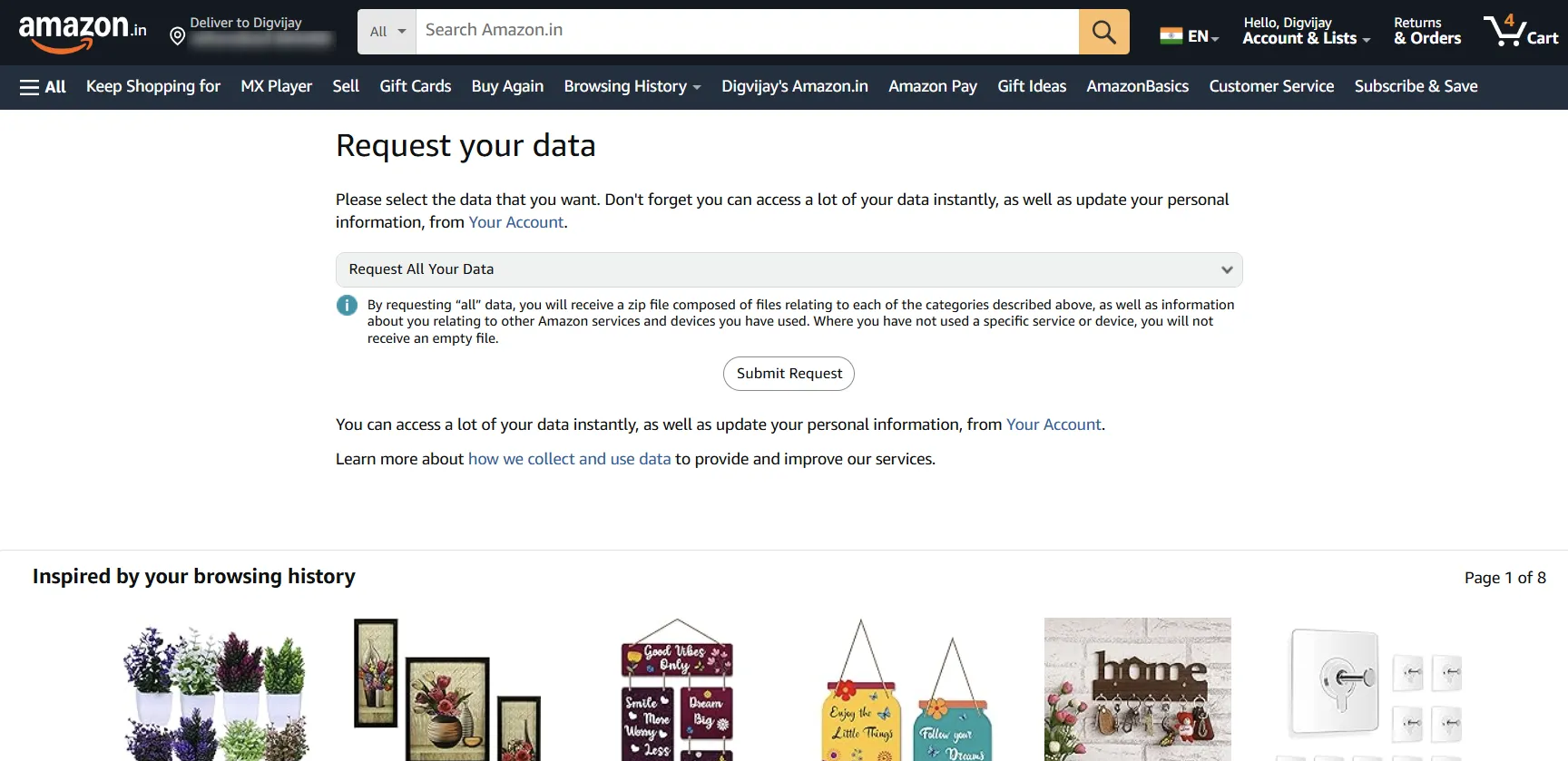 Giao diện yêu cầu và tải về dữ liệu cá nhân từ tài khoản Amazon
Giao diện yêu cầu và tải về dữ liệu cá nhân từ tài khoản Amazon
Việc hiểu rõ Amazon biết gì về bạn không chỉ giúp bạn bảo vệ quyền riêng tư mà còn cho phép bạn quản lý trải nghiệm mua sắm trực tuyến của mình một cách hiệu quả hơn. Hãy thường xuyên kiểm tra và điều chỉnh các cài đặt quyền riêng tư để đảm bảo dữ liệu cá nhân của bạn luôn được bảo vệ tốt nhất.


